Na urządzeniach z iOS 9 lub nowszym możesz używać uniwersalnych linków, aby uruchamiać Mapy Google, gdy masz adres URL Map Google.
Za pomocą schematu URL Map Google możesz uruchamiać aplikację Mapy Google na iOS i przeprowadzać wyszukiwania, uzyskiwać wskazówki dojazdu oraz wyświetlać widoki mapy. Gdy uruchamiasz Mapy Google, identyfikator pakietu jest automatycznie wysyłany w ramach żądania.
Aby korzystać ze schematu URL Map Google, nie potrzebujesz klucza interfejsu API Google.
Linki uniwersalne i Mapy Google
Mapy Google na iOS obsługują linki uniwersalne na urządzeniach z iOS 9 lub nowszym.
Jeśli Twój adres URL pasuje do tego wyrażenia regularnego, a urządzenie ma iOS 9 lub nowszego, możesz bezpośrednio użyć metody openURL:.
(http(s?)://)?
((maps\.google\.{TLD}/)|
((www\.)?google\.{TLD}/maps/)|
(goo.gl/maps/))
.*
Na przykład
Swift
UIApplication.shared.openURL(URL(string:"https://www.google.com/maps/@42.585444,13.007813,6z")!)
Objective-C
[[UIApplication sharedApplication] openURL:
[NSURL URLWithString:@"https://www.google.com/maps/@42.585444,13.007813,6z"]];
Przegląd
Schemat adresu URL umożliwia uruchamianie aplikacji na iOS z innej aplikacji na iOS lub z aplikacji internetowej. Możesz ustawić w adresie URL opcje, które są przekazywane do uruchamianej aplikacji. Aplikacja Mapy Google na iOS obsługuje te schematy adresów URL:
comgooglemaps://– ten schemat umożliwia uruchomienie aplikacji Mapy Google na iOS i wykonanie jednej z kilku czynności:- Wyświetlanie mapy w określonej lokalizacji i na określonym poziomie powiększenia.
- wyszukiwać lokalizacje i miejsca oraz wyświetlać je na mapie;
- Poproś o wskazówki dojazdu z jednego miejsca do drugiego. Wskazówki dojazdu mogą być zwracane dla 4 rodzajów transportu: samochodem, pieszo, rowerem i transportem publicznym.
- Dodaj nawigację do aplikacji.
comgooglemapsurl://– ten schemat umożliwia uruchomienie aplikacji Mapy Google na iOS za pomocą adresu URL pochodzącego z wersji Map Google na komputery. Oznacza to, że możesz zapewnić użytkownikom wygodę korzystania z urządzeń mobilnych zamiast wczytywać witrynę Map Google.- Oryginalny adres URL może być adresem
maps.google.comlubgoogle.com/mapsalbo może zawierać dowolną prawidłową domenę najwyższego poziomu zamiastcom. Możesz też przekazywaćgoo.gl/mapsadresy URL przekierowania.
- Oryginalny adres URL może być adresem
uruchamiać aplikację Mapy Google na iOS i wykonywać w niej określone funkcje;
Aby uruchomić aplikację Mapy Google na iOS i opcjonalnie wykonać jedną z obsługiwanych funkcji, użyj schematu adresu URL w tej postaci:
comgooglemaps://?parameters
Parametry są szczegółowo opisane w dalszej części tego dokumentu.
Sprawdzanie dostępności aplikacji Mapy Google na urządzeniu
Zanim wyświetlisz jeden z tych adresów URL użytkownikowi w aplikacji, musisz najpierw sprawdzić, czy aplikacja jest zainstalowana. Aplikacja może sprawdzić, czy schemat adresu URL jest dostępny, za pomocą tego kodu:
Swift
UIApplication.shared.canOpenURL(URL(string:"comgooglemaps://")!)
Objective-C
[[UIApplication sharedApplication] canOpenURL:
[NSURL URLWithString:@"comgooglemaps://"]];
Na przykład, aby wyświetlić mapę Central Parku w Nowym Jorku, możesz użyć następującego kodu:
Swift
if (UIApplication.shared.canOpenURL(URL(string:"comgooglemaps://")!)) {
UIApplication.shared.openURL(URL(string:
"comgooglemaps://?center=40.765819,-73.975866&zoom=14&views=traffic")!)
} else {
print("Can't use comgooglemaps://");
}
Objective-C
if ([[UIApplication sharedApplication] canOpenURL:
[NSURL URLWithString:@"comgooglemaps://"]]) {
[[UIApplication sharedApplication] openURL:
[NSURL URLWithString:@"comgooglemaps://?center=40.765819,-73.975866&zoom=14&views=traffic"]];
} else {
NSLog(@"Can't use comgooglemaps://");
}
Wyświetlanie mapy
Użyj schematu adresu URL, aby wyświetlić mapę na określonym poziomie powiększenia i w określonej lokalizacji. Możesz też nakładać na mapę inne widoki lub wyświetlać zdjęcia Street View.
Parametry
Wszystkie parametry podane poniżej są opcjonalne. Jeśli nie ustawisz żadnych parametrów, schemat adresu URL uruchomi aplikację Mapy Google na iOS.
center: to punkt środkowy widocznego obszaru mapy. Sformatowane jako ciąg znakówlatitude,longitudeoddzielonych przecinkami.mapmode: określa rodzaj wyświetlanej mapy. Może mieć wartość:standardlubstreetview. Jeśli nie zostanie określony, zostaną użyte bieżące ustawienia aplikacji.views: włącza i wyłącza określone widoki. Może mieć wartość:satellite,trafficlubtransit. Możesz ustawić wiele wartości, rozdzielając je przecinkami. Jeśli parametr zostanie podany bez wartości, wszystkie widoki zostaną wyczyszczone.zoom: określa poziom powiększenia mapy.
Ten przykładowy adres URL wyświetla mapę z centrum w Nowym Jorku w powiększeniu 14 z włączonym widokiem ruchu:
comgooglemaps://?center=40.765819,-73.975866&zoom=14&views=traffic
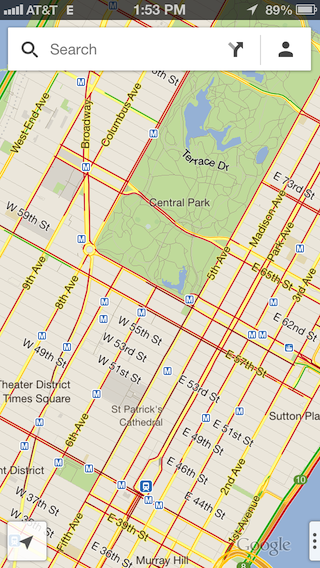
Oto kilka dodatkowych przykładów:
comgooglemaps://?center=37.788463,-122.392545&zoom=12
comgooglemaps://?center=46.414382,10.013988&mapmode=streetview
Szukaj
Użyj tego schematu, aby wyświetlać zapytania w określonej lokalizacji obszaru wyświetlania.
Parametry
Oprócz parametrów używanych do wyświetlania mapy wyszukiwarka obsługuje parametr q.
q: ciąg zapytania wyszukiwania.
Ten przykładowy adres URL wyszukuje „Pizza” w określonej lokalizacji:
comgooglemaps://?q=Pizza¢er=37.759748,-122.427135
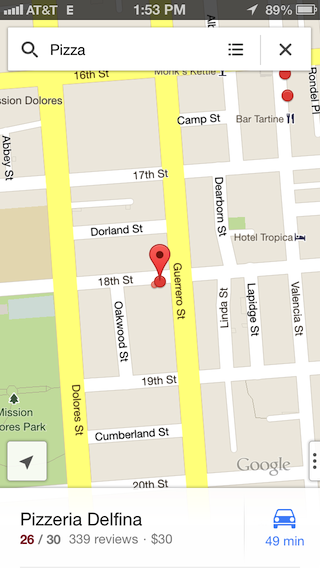
Oto kilka dodatkowych przykładów:
comgooglemaps://?q=Steamers+Lane+Santa+Cruz,+CA¢er=37.782652,-122.410126&views=satellite,traffic&zoom=15
comgooglemaps://?q=Google+Japan,+Minato,+Tokyo,+Japan¢er=35.660888,139.73073&zoom=15&views=transit
Wyświetlanie wskazówek
Użyj tego schematu, aby poprosić o wyświetlenie trasy między 2 lokalizacjami. Możesz też określić środek transportu.
Parametry
saddr: ustawia punkt początkowy wyszukiwania wskazówek dojazdu. Może to być szerokość i długość geograficzna lub adres w formacie zapytania. Jeśli jest to ciąg zapytania, który zwraca więcej niż 1 wynik, zostanie wybrany pierwszy wynik. Jeśli wartość jest pusta, używana jest bieżąca lokalizacja użytkownika.daddr: ustawia punkt końcowy wyszukiwania wskazówek dojazdu. Ma taki sam format i działanie jaksaddr.directionsmode: środek transportu. Może przyjmować wartości:driving,transit,bicyclinglubwalking.
Przykładowy adres URL wyświetla wskazówki dojazdu transportem publicznym między Google NYC a lotniskiem JFK:
comgooglemaps://?saddr=Google+Inc,+8th+Avenue,+New+York,+NY&daddr=John+F.+Kennedy+International+Airport,+Van+Wyck+Expressway,+Jamaica,+New+York&directionsmode=transit
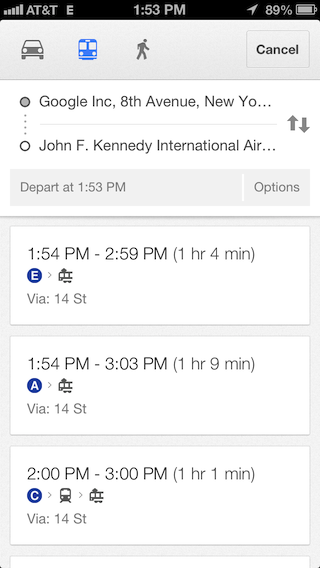
Oto kilka dodatkowych przykładów:
comgooglemaps://?saddr=Google,+1600+Amphitheatre+Parkway,+Mountain+View,+CA+94043&daddr=Google+Inc,+345+Spear+Street,+San+Francisco,+CA¢er=37.422185,-122.083898&zoom=10
comgooglemaps://?saddr=2025+Garcia+Ave,+Mountain+View,+CA,+USA&daddr=Google,+1600+Amphitheatre+Parkway,+Mountain+View,+CA,+United+States¢er=37.423725,-122.0877&directionsmode=walking&zoom=17
Dodawanie nawigacji do aplikacji
Uruchomienie aplikacji Mapy Google na iOS z prośbą o wskazówki dojazdu
umożliwia użytkownikom korzystanie z nawigacji zakręt po zakręcie w Twojej aplikacji. Możesz użyć
schematu adresu URL comgooglemaps://.
Uruchamianie aplikacji Mapy Google na iOS z poziomu adresu URL Map Google na komputerze
Jeśli Twoja aplikacja ma dostęp do istniejącego adresu URL Map Google, np. na stronie internetowej lub w bazie danych, możesz użyć tego schematu, aby otworzyć adres URL w aplikacji Mapy Google na iOS, zapewniając użytkownikom najlepsze wrażenia na urządzeniach mobilnych.
- Zastąp schemat
http://lubhttps://schematemcomgooglemapsurl://.
Obsługiwane formaty adresów URL w Mapach Google
Schemat comgooglemapsurl:// obsługuje adresy URL pasujące do tego wyrażenia regularnego, gdzie {TLD} oznacza dowolną prawidłową domenę najwyższego poziomu kraju. Aby zwiększyć czytelność, dodaliśmy znaki końca wiersza:
(http(s?)://)?
((maps\.google\.{TLD}/)|
((www\.)?google\.{TLD}/maps/)|
(goo.gl/maps/))
.*
Sprawdzanie dostępności aplikacji Mapy Google
Najpierw sprawdź, czy aplikacja Mapy Google na iOS jest dostępna na urządzeniu i obsługuje schemat adresu URL:
Swift
UIApplication.shared.canOpenURL(URL(string:"comgooglemapsurl://")!)
Objective-C
[[UIApplication sharedApplication] canOpenURL:
[NSURL URLWithString:@"comgooglemapsurl://"]];
Przykłady
Przykład ogólnego adresu URL Map Google:
Pierwotny URL w Mapach Google:
https://www.google.com/maps/preview/@42.585444,13.007813,6z
Korzystanie ze schematu adresu URL:
comgooglemapsurl://www.google.com/maps/preview/@42.585444,13.007813,6z
Przykład ogólnego adresu URL Map Google:
Pierwotny URL w Mapach Google:
https://maps.google.com/?q=@37.3161,-122.1836
Korzystanie ze schematu adresu URL:
comgooglemapsurl://maps.google.com/?q=@37.3161,-122.1836

